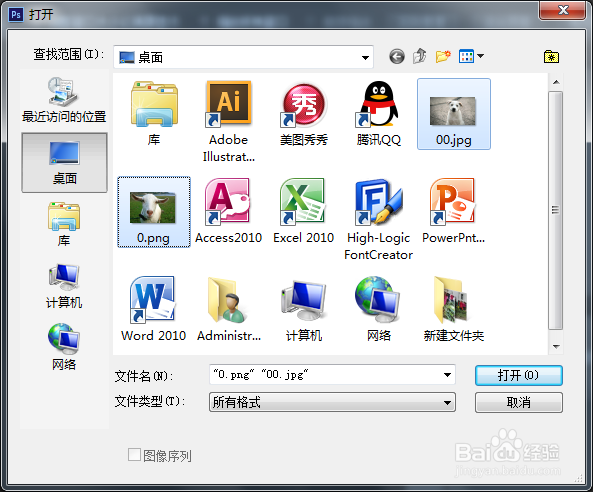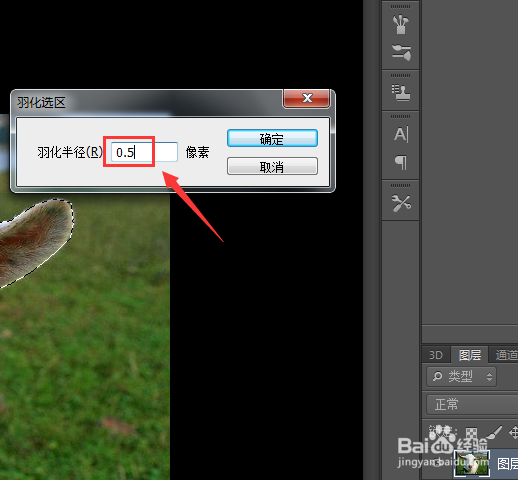ps移花接木换头像教程
1、在桌面上双击ps的快捷图标,打开ps这款软件,在打开的界面内双击鼠标左键在弹出的对话框内选择我们需要的图片素材,如图所示:
2、打开图片之后选择羊图片,然后在工具箱内找到磁性套索工具,如图所示:
3、使用磁性套索工具,在羊头边缘处移动鼠标左键我们画出圆头的选区,如图所示:
4、得到羊头的选区以后按下键盘上的shift+F6键在弹出的对话框内设置羽化半径为0.5,如图所示:
5、设置好之后,我们选择狗的图片,再在工具箱内找到修补工具,如图所示:
6、使用修补工具在狗的头部上画出选区,如图所示:
7、画出选区之后,将选取移动到一侧,这样就使用背景进行修补,依次操作将狗的头部去除,如图所示:
8、再选择羊的图片,在工具箱内找到移动工具,如图所示:
9、使用移动工具,将羊头拖放到狗的图片上,如图所示:
10、选择羊头按下Ctrl+T键调节羊头的大小和位置,如图所示:
11、调节好羊头的位置和大小之后,我们按下Ctrl+B键在弹出的对话框内设置参数如图所示:
12、设置好参数之后,我们移花接木换头像效果就制作好了,如图所示:
声明:本网站引用、摘录或转载内容仅供网站访问者交流或参考,不代表本站立场,如存在版权或非法内容,请联系站长删除,联系邮箱:site.kefu@qq.com。
阅读量:89
阅读量:60
阅读量:71
阅读量:86
阅读量:26